今回は少々インフラ寄りの話(レンタルサーバー業者側の話)になってしまいますが、Multipath(マルチパス)について詳しく解説します。
Multipathとは一体何か?
Multipathの正式名称は、デバイスマッパー マルチパス (DM-Multipath) 機能です。
Multipathとは、「サーバー」と「ストレージ」間の複数パスを単一のデバイスに設定できる機能(仕組み・技術)です。
言葉を変えると、1つのデバイスに複数のパスを設定できます。
更に言葉を変えると、システムに接続されているストレージへの物理アクセスパスが複数ある環境を「マルチパス」と言います。
マルチパスはどこからどこまでの間で有効なのかというと、サーバーの「HBA(ホスト バス アダプタ)」からストレージの「コントローラ」間です。
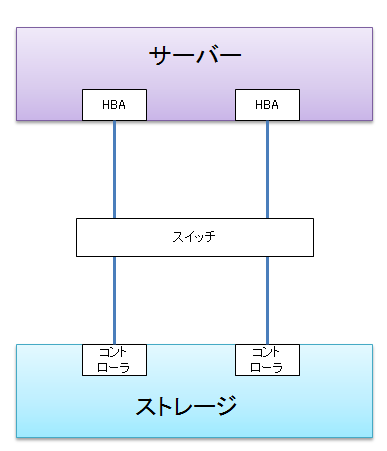
Multipathは、「冗長化」や「パフォーマンス向上」を実現する機能(仕組み・技術)です。
Multipathは、複数のパスで接続されたブロックデバイスを制御します。
Multipathは、「FC(ファイバーチャネル)」や「iSCSI」などで利用されます。
※最近は iSCSI が多くなってきています。(FCより安くてそこそこ高速のため)
Multipathには次のような利点があります。
Multipath(マルチパス)のメリット(目的)
Multipathのメリット(目的)は、大きく以下の2点が挙げられます。
あるパスに障害が発生した場合、I/Oを他の使用可能なパスに切り替えます。
→フェイルオーバー(failover)構成時に機能します
複数のパスを同時に利用して、負荷を分散し I/O のパフォーマンスを上げます。
→アクティブ/アクティブ構成時に機能します
Multipathドライバ(マルチパスドライバ)の役目
下図では複数のHBAが1つのストレージにつながっているので、OS上からはストレージが複数に見えます。
例えば、サーバー#1上からは同じストレージが2つに見えます。
サーバー#2からもストレージが2つに見えます。
そのため、OSからは合計4つのストレージがあるように見えますが、実際は物理的にストレージは2つしかありません。
この矛盾をマルチパスドライバが解決します。
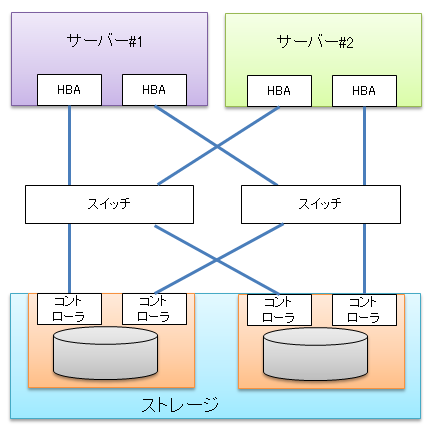
ファイルオーバー
マルチパス構成は、システムに耐障害性をもたらします。
つまりシステムが障害に強くなります。
※ちなみに下図のマルチパス構成は「4パス」あります。
4パスの場合は3か所で障害があっても残りの1パスで通信できることが期待できます。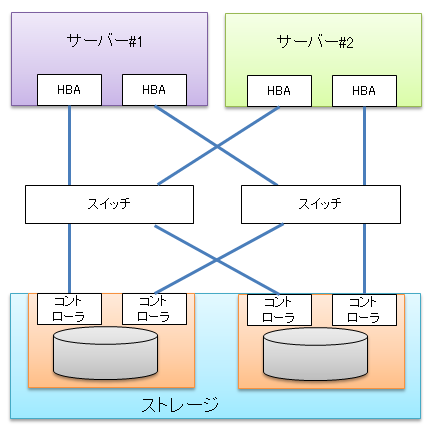
下図のように障害ポイントは数点あります。
下図には「HBA」や「スイッチ」や「ストレージのコントローラ」があります。
しかしマルチパスで冗長化することにより、1点に障害が発生しても「サーバー」と「ストレージ」で通信することができます。
「金融系」や「JRの新幹線の予約システム」のようなリアルタイムでサービスを提供している企業では1つの障害で売り上げが大きく変わってきたり、ユーザーに損害を与えることもあるので冗長化は必須です。
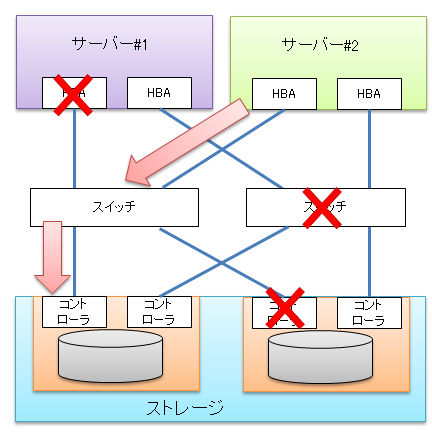
レンタルサーバー会社でもマルチパス構成を取り入れているかというと、法人向け、企業向け、エンタープライズ向けの高額のレンタルサーバーならここまでやっていると思いますが、月100円程度の格安のレンタルサーバーを提供している企業ではここまで手厚くシステムを構築していないかもしれません。
(レンタルサーバー会社により異なります)
パフォーマンスを上げるアクティブ/アクティブ構成
アクティブ/アクティブ構成にすると、下図のように1回線(1パス)ではなく、複数パスで同時に通信ができるので、単純計算では1回線より2回線の方が2倍の通信速度になります。
※もちろん現実では様々なボトルネックがあるので単純に2倍にはなりませんが、それでも1回線の時よりかは速度が速くなるだろうと期待できます。
ただし、アクティブ/アクティブ構成は非常に条件が厳しく更に高額な「HBA」や「ストレージ」や「コントローラ」を用意しなければいけないため、実際に導入するのはエンタープライズでも名の知れた企業クラスになると思います。
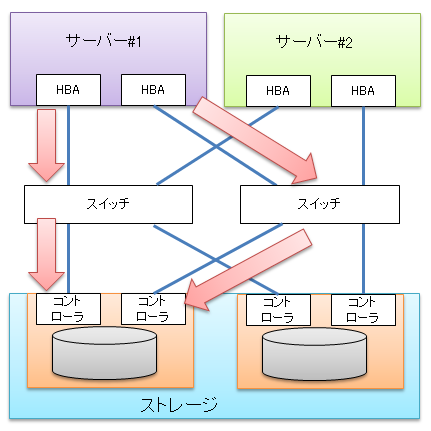
ブロックデバイスとは?
Multipathは、複数のパスで接続されたブロックデバイスを制御しますが、そもそも「ブロックデバイス」とは何でしょうか。
ちなみに、ブロックデバイスの「デバイス」とは「周辺機器」のことを表します。
デバイスには以下の2種類があります。
- ブロックデバイス(HDD、DVD-ROMなど)
- キャラクタデバイス(キーボード、シリアルポートなど)
ブロックデバイスとは、データの読み書きがある程度の大きさのブロック単位(512~2048バイト)でランダムにアクセスできるデバイスです。
キャラクタデバイスは1文字ずつデータのやり取りを行います。
ここでは「ブロックデバイス」イコール「ハードディスク」と思ってください。

以下の「lsblk」コマンドは、利用可能なブロックデバイスを確認するコマンドです。
| # lsblk NAME MAJ:MIN RM SIZE RO TYPE MOUNTPOINT sda 8:0 0 298.1G 0 disk ┣ sda1 8:1 0 1G 0 part /boot ┗ sda2 8:2 0 297.1G 0 part ┣ cl-root 253:0 0 50G 0 lvm / ┣ cl-swap 253:1 0 3.8G 0 lvm [SWAP] ┗ cl-home 253:2 0 243.3G 0 lvm /home sr0 11:0 1 1024M 0 rom ← cd-rom # ls -l /dev/s* # ls -l /dev/dm-* |
デバイスマッパー
デバイスマッパーとはデバイスのマッピングを管理する「プログラム」です。
新規デバイスが Multipath 管理下に置かれると、その新規デバイスは /dev/mapper/ および /dev/dm-n の 2 つの別々の位置で確認することができます。
ファイル名:/dev/mapper/<マップ名>
/dev/mapper 内のデバイスは、ブートプロセス時に作成されます。
/dev/dm-n の形式を持つすべてのデバイスは内部での使用のみを目的としており、通常は使用できません。
※/dev/dm-0、/dev/dm-1などのデバイスファイルは、カーネル内でのブロックデバイス共通の名前管理のためのものです。
/dev/dm-nは、マップ作成時に数字が変動するので利用しません。
マルチパスデバイス識別子
マルチパスデバイスとは、主に
- ファイバーチャネル
- iSCSI
などによるSAN(ストレージ エリア ネットワーク)のストレージのことを言います。
それぞれのマルチパスデバイスには WWID(World Wide ID、World Wide Identifier)が付いています。
WWIDは、変更しません(されません)。
例えば、OSを再起動しても、OSを再インストールしても、フォーマットしても、マルチパスデバイスを初期化しても変わりません。
つまり WWID は永続します。
イーサネットのMACアドレスのように工場でデバイス製造時に組み込みます。
そのため、正確にデバイスを特定することが可能です。
【例】RedHatマニュアルより
以下は「/multipath -l」コマンドの実行結果です。
読み方は、「Host : Channel : Target : LUN /dev/sd 名 major : minor」ですが、 これらは永続的ではありません。
| 3600508b400105df70000e00000ac0000 dm-2 vendor,product [size=20G][features=1 queue_if_no_path][hwhandler=0][rw] ┗┳ round-robin 0 [prio=0][active] ┣ 5:0:1:1 sdc 8:32 [active][undef] ← Host 5: Channel 0: Target 1: LUN 1 /dev/sd名 sdc major 8 : minor 32 ┗ 6:0:1:1 sdg 8:96 [active][undef] ┗┳ round-robin 0 [prio=0][enabled] ┣ 5:0:0:1 sdb 8:16 [active][undef] ┗ 6:0:0:1 sdf 8:80 [active][undef] |
WWN は IEEE が企業に発行した OUI(Organizationally Unique Identifier)を含む8バイト(64bit)の数字で表します。
IEEE が定義する WWN は2種類あります。
- 本来のアドレッシング方式
→ 合計8バイト
先頭2バイトが「16進数で 10:00 または 2x:xx(x はベンダー指定)」
次の3バイトがベンダー識別子
残る3バイトがベンダーの指定するシリアル番号
- 新しいアドレッシング方式
→ 合計8バイト
先頭4ビットが16進数で「5」または「6」
続く3バイトがベンダー識別子
残る4バイトと4ビットがベンダー指定のシリアル番号
マルチパスの要件
マルチパスを利用するためには要件があります。
ちなみに、個人向けのデバイス(安い、機能が低い、すぐ壊れる)ではなくエンタープライズ向けのデバイス(高い、機能が高い、24時間365日稼働させ続けても壊れない)が必要になります。
つまり、ストレージがマルチパスに対応していないと利用できません。
まずは「HP」や「IBM」や「HITACHI」や「NEC」など主要なメーカーの高額ストレージを扱っているベンダーの営業に連絡をするところから始まります。
ストレージプロトコルについて
ストレージプロトコルについて表にしてみました。
| 方式 | メリット | デメリット |
|---|---|---|
| FC (Fibre Channel) | ・実績が多い ・高帯域(最大 16Gb/ポート) ・サードパーティ製PSAが利用できる | ・高価(FCスイッチ、FCケーブル、FCポートなど) ・機種によってはポート/スイッチの増設に 追加ライセンスが必要になる |
| NFS | ・実績豊富 ・Linuxデフォルトの機能 ・安価なL2スイッチが利用できる ・L2スイッチのため拡張しやすい ・ファイルシステムなので扱いやすい ・運用が簡単 | ・一部レイテンシの情報を取得できない ・マルチパスを構成しにくい ・FCに比べる機能が劣る |
| iSCSI | ・実績が豊富 ・安価なL2スイッチが利用できる ・L2スイッチのため拡張しやすい ・サードパーティ製PSA | ・他のプロトコルに比べCPU負荷が高い |
| FC0E | ・ケーブル本数の集約 | ・実績が少ない ・DBC対応のスイッチが必要 |
| Virtual SAN (VSAN) | ・コストパフォーマンスが良い ・SSDキャッシュにより読み込みが特に速い ・安価にディスクミラーリングが可能 | ・実績が少ない |
device-mapper-multipathのインストール手順
「FC」でも「iSCSI」でもまずは「device-mapper-multipath」というパッケージが必要です。
以下、device-mapper-multipathのインストール手順とその起動と起動確認手順です。
| # yum install device-mapper-multipath 読み込んだプラグイン:fastestmirror, langpacks Loading mirror speeds from cached hostfile * base: ftp.tsukuba.wide.ad.jp * epel: mirror.premi.st * extras: ftp.tsukuba.wide.ad.jp * ius: mirrors.kernel.org * updates: ftp.tsukuba.wide.ad.jp 依存性の解決をしています –> トランザクションの確認を実行しています。 —> パッケージ device-mapper-multipath.x86_64 0:0.4.9-99.el7_3.1 を インストール –> 依存性解決を終了しました。 依存性を解決しました ===================================================================================================================================== トランザクションの要約 総ダウンロード容量: 129 k インストール: 完了しました! |
問題なくインストールしたら、multipathd の起動と起動確認です。
ただ /etc/multipath.conf が存在しない状況なので、multipathd の起動には失敗しています。
この後設定します。
| # systemctl list-unit-files | grep multipathd.service multipathd.service enabled # systemctl status multipathd.service ● multipathd.service – Device-Mapper Multipath Device Controller Loaded: loaded (/usr/lib/systemd/system/multipathd.service; enabled; vendor preset: enabled) Active: inactive (dead) # systemctl start multipathd.service # systemctl status multipathd.service ● multipathd.service – Device-Mapper Multipath Device Controller Loaded: loaded (/usr/lib/systemd/system/multipathd.service; enabled; vendor preset: enabled) Active: inactive (dead) Condition: start condition failed at 土 2017-05-13 16:05:00 JST; 3s ago ConditionPathExists=/etc/multipath.conf was not met ←multipath.confファイルがないのでmultipathdが起動できませんでした。 # |
multipathコマンド
この後、マルチパスの運用・管理で multipath コマンドを使うので、コマンドの使い方の整理をします。
multipath(8)コマンドの一般構文:
multipath [-v verbosity] [-d] [-h|-l|-ll|-f|-F] [-p failover | multibus | group_by_serial | group_by_prio| group_by_node_name ]
| コマンド | 説明 |
|---|---|
| multipath devicename | 特定のマルチパスデバイスを設定します。 devicenameを、/dev/sdb または major:minor 形式などの デバイス名で置き換えます。 |
| multipath -f | マップされたけど使用していないデバイスを削除します。 |
| multipath -F devicename | マップされたけど使用していないデバイスを特定して削除します。 devicenameを、/dev/sdb または major:minor 形式などの デバイス名で置き換えます。 |
| multipath -d | ドライ実行します。 可能性のあるマルチパスデバイスを表示するだけで、 実際のデバイスの作成やデバイスマップの設定・変更は行いません。 |
| multipath -l | すべてのマルチパスデバイスの状態を表示します。 特に sysfs 内の情報から収集したマルチパストポロジーと デバイスマッパーを表示します。 |
| multipath -ll | すべてのマルチパスデバイスの状態を表示します。 -l オプションが表示する情報と、その他のすべての 使用可能なシステムコンポーネントを表示します。 |
| multipath -ll devicename | 指定されたマルチパスデバイスのステータスを表示します。 devicenameを、/dev/sdb または major:minor 形式などの デバイス名で置き換えます。 |
| multipath -v1 | 作成または更新されたマルチパス名のみが出力されます。 |
| multipath -v2 | すべての検知されたパス、マルチパスおよびデバイスマップが 表示されます。 |
| multipath -w devicename | (Red Hat Enterprise Linux 6.6 以降) wwids ファイルから 指定されたデバイスの wwid を削除します。 |
| multipath -W | (Red Hat Enterprise Linux 6.6 以降) 現在の マルチパスデバイスのみを組み込むように wwids ファイルをリセットします。 |
その他マルチパス設定時に利用するコマンド
mdadm コマンド
mdadm (Multiple Devices Administration) をインストールすると、mdadm コマンドでマルチパスデバイスの状態を確認することができます。
kpartx コマンド
マルチパスデバイス上のパーティションにdevmapをマップします。
マルチパス設定
それぞれのマルチパスデバイスには World Wide Identifier (WWID) があり、これはグローバルに一意かつ不変であることが保証されます。デフォルトでは、マルチパスデバイス名は、その WWID に設定されます。
別の方法として、マルチパス設定ファイルで user_friendly_names オプションを設定して、エイリアスを mpathn 形式のノードに一意の名前に設定することができます。
有名どころのストレージを使っているなら、multipath が自動的に構成してくれます。
デフォルトで既知のマルチパスデバイスとしてサポートされていないストレージデバイスを追加する必要がある場合は、/etc/multipath.conf ファイルを編集して、適切なデバイス情報を挿入します。
mpathconf
マルチパスのセットアップは「mpathconf」コマンドで設定します。
mpathconfは以下のmanコマンドの結果のように、デバイスマッパー マルチパスを設定するためのコマンドです。
| # man mpathconf | col -b MPATHCONF(8) Linux Administrator’s Manual MPATHCONF(8) NAME SYNOPSIS DESCRIPTION The default options for mpathconf are –with_module The –with_multipathd option is not set by default. Enabling multipathing will load the dm_multipath module but it will not immediately start it. This is so that users can manually edit their config file if necessary, before starting multipathd. If /etc/multipath.conf already exists, mpathconf will edit it. If it does not exist, mpathconf will use /usr/share/doc/device-mapper-multipath-0.4.9/multipath.conf as the starting file. This file has user_friendly_names set. If this file does not exist, mpathconf will create /etc/multipath.conf from scratch. For most users, this means that user_friendly_names will be set by default, unless they use the –user_friendly_names n command. COMMANDS –disable –user_friendly_name { y | n } –find_multipaths { y | n } OPTIONS –with_multipathd { y | n } FILES SEE ALSO AUTHOR June 2010 MPATHCONF(8) |
初期状態では、「/etc/multipath.conf」ファイルは存在しないので、以下の2つの方法のうち、どちらかを実行します。
- mpathconfコマンドの実行
- /usr/share/doc/device-mapper-multipath-0.4.9/multipath.conf ファイルをコピーする
デフォルトでは、/etc/multipath.conf ファイルがないので multipathd が起動しません。
mpathconfコマンドの実行例
| # mpathconf –enable –with_multipathd y # systemctl status multipathd.service ● multipathd.service – Device-Mapper Multipath Device Controller Loaded: loaded (/usr/lib/systemd/system/multipathd.service; enabled; vendor preset: enabled) Active: active (running) since 土 2017-05-13 16:26:29 JST; 16s ago ← multipathdが起動していることが確認できます。 Process: 5645 ExecStart=/sbin/multipathd (code=exited, status=0/SUCCESS) Process: 5641 ExecStartPre=/sbin/multipath -A (code=exited, status=0/SUCCESS) Process: 5639 ExecStartPre=/sbin/modprobe dm-multipath (code=exited, status=0/SUCCESS) Main PID: 5648 (multipathd) CGroup: /system.slice/multipathd.service mq5648 /sbin/multipathd 5月 13 16:26:29 centos7 systemd[1]: Starting Device-Mapper Multipath Device Controller… |
multipathd が起動していることが確認できたので、/etc/multipath.conf ファイルが作成されているか確認します。
初期状態ではほとんどがコメントアウトされていますが、デフォルトで「user_friendly_names yes」と「find_multipaths yes」が設定されています。
| # cat /etc/multipath.conf # This is a basic configuration file with some examples, for device mapper # multipath. # # For a complete list of the default configuration values, run either # multipath -t # or # multipathd show config # # For a list of configuration options with descriptions, see the multipath.conf # man page ## By default, devices with vendor = “IBM” and product = “S/390.*” are ## Use user friendly names, instead of using WWIDs as names. blacklist { |
multipathd が起動したら、multipathd が自動でデバイスを検出するので、「maltipath -v2」コマンドで現在の設定を確認し、ローカルデバイスが含まれていたら「/etc/multipath.conf」ファイルの「blacklist」にWWIDを追加します。
追加したら、multipathd を再起動します。
マルチパスデバイスの生成時にローカルディスクを無視する
内蔵ディスクのマルチパス化は推奨されていません。
そのため、
- ブラックリスト化する
- find_multipaths パラメータを「yes」にする
など設定しておきます。
ブラックリスト化する場合は「/etc/multipath.conf」ファイルの「blacklist」に追加します。
以下、「/etc/multipath.conf」ファイルの設定例です。
| blacklist { wwid 26353900f02796769 ← 個別に指定できます。 devnode “^(ram|raw|loop|fd|md|dm-|sr|scd|st)[0-9]*” ← 正規表現で指定できます。 devnode “^hd[a-z]” ← 正規表現で指定できます。 } |
find_multipaths パラメータを修正する場合も「/etc/multipath.conf」を修正します。
以下、「/etc/multipath.conf」ファイルの設定例です。
| ## Use user friendly names, instead of using WWIDs as names. defaults { user_friendly_names yes find_multipaths yes ← デフォルトでは「yes」になっています。 } |
設定後は設定を反映させるために multipathd を再起動後、「multipath -v2」コマンドを実行して不要なデバイスが削除されていることを確認します。
iSCSI環境でマルチパスを設定する手順の概要
参考サイト:OSSはアルミニウムの翼で飛ぶ
最近は10GB/bpsなど、ネットワーク環境が充実してきているので、高額な Fibre Channe を利用せずに、低コストの iSCSI 環境でマルチパスを構成するケースが多くなりました。
iSCSIはクライアント/サーバーシステムの構成
下図のように iSCSI は、クライアント/サーバーシステムの構成になっています。
- iSCSIの接続元になる側 → iSCSIイニシエーター
- iSCSIの接続先になる側 → iSCSIターゲット
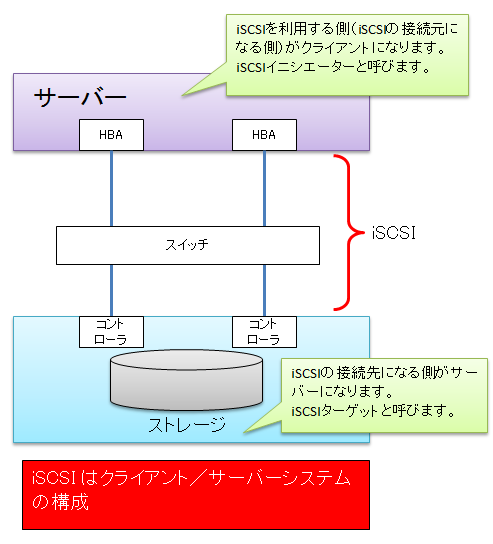
iSCSI環境でマルチパスを設定する手順の概要
iSCSIでマルチパスを作成する手順の概要を以下に記載します。
随時検証環境で検証後に更新していきます。
1. iSCSIイニシエーターのインストール
iSCSIの接続元となるサーバーにiSCSIイニシエーターをインストールします。
iSCSIイニシエーターをインストールすると、「iscsiadm」コマンドで管理できるようになります。
|
# yum install iscsi-initiator-utils |
インストール後に「iscsiadm –help」コマンドで動作確認をします。
| # iscsiadm –help iscsiadm -m discoverydb [ -hV ] [ -d debug_level ] [-P printlevel] [ -t type -p ip:port -I ifaceN … [ -Dl ] ] | [ [ -p ip:port -t type] [ -o operation ] [ -n name ] [ -v value ] [ -lD ] ] iscsiadm -m discovery [ -hV ] [ -d debug_level ] [-P printlevel] [ -t type -p ip:port -I ifaceN … [ -l ] ] | [ [ -p ip:port ] [ -l | -D ] ] iscsiadm -m node [ -hV ] [ -d debug_level ] [ -P printlevel ] [ -L all,manual,automatic ] [ -U all,manual,automatic ] [ -S ] [ [ -T targetname -p ip:port -I ifaceN ] [ -l | -u | -R | -s] ] [ [ -o operation ] [ -n name ] [ -v value ] ] iscsiadm -m session [ -hV ] [ -d debug_level ] [ -P printlevel] [ -r sessionid | sysfsdir [ -R | -u | -s ] [ -o operation ] [ -n name ] [ -v value ] ] iscsiadm -m iface [ -hV ] [ -d debug_level ] [ -P printlevel ] [ -I ifacename | -H hostno|MAC ] [ [ -o operation ] [ -n name ] [ -v value ] ] [ -C ping [ -a ip ] [ -b packetsize ] [ -c count ] [ -i interval ] ] iscsiadm -m fw [ -d debug_level ] [ -l ] iscsiadm -m host [ -P printlevel ] [ -H hostno|MAC ] [ [ -C chap [ -x chap_tbl_idx ] ] | [ -C flashnode [ -A portal_type ] [ -x flashnode_idx ] ] | [ -C stats ] ] [ [ -o operation ] [ -n name ] [ -v value ] ] iscsiadm -k priority |
2. LinuxからiSCSIターゲットを認識させる
初期は何も登録されていない状態です。
| # iscsiadm -m node |
discoveryでターゲットを認識させます。
| # iscsiadm -m discovery -t sendtargets -p 192.168.xx.xx |
3.iSCSIターゲットへのログイン
再度、下記のコマンドで iSCSI が認識されているか確認します。
| # iscsiadm -m node |
認識されていたら、iSCSI ターゲットにログインします。
| # iscsiadm -m node -T iqn.xxx.xxx:xxx.sdb -p 192.168.xx.xx –login |
4. 認識したディスクの確認
fsckコマンドでディスクを確認します。
| # fdisk -l |
※fdiskコマンドでハードディスクのパーティション情報を調べることができます。
fdiskコマンドを実行して iscsiadm コマンドで認識した iSCSI を確認します。
OS が iSCSI ディスクを認識できたら、fdisk コマンドで iSCSI ディスクが表示されます。
※フォーマットしてファイルシステムを作成するまでは正常なディスクとして認識されません。
→「ディスク●●は正常な領域テーブルを含んでいません」というような警告が表示されます。
ここでのチェックで重要なのは、1つのディスクを複数のパスで見えている、ということです。
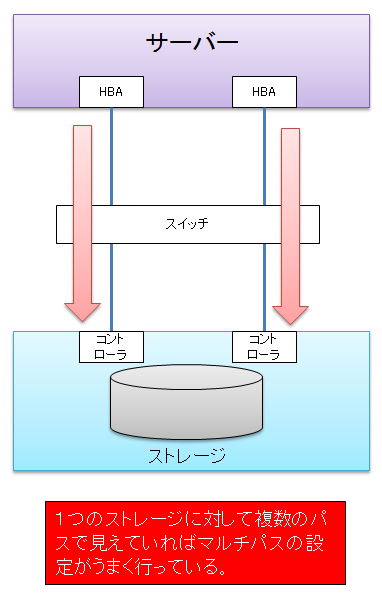
上図のように1つのストレージに対して複数のパスが見えていれば、マルチパスの設定がうまく行っています。
5.WWID(WWN)をチェックする
scsi_idコマンドで WWN をチェックできます。
CentOS7ではscsi_idコマンドは「/usr/lib/udev/scsi_id」にありました。
| # /usr/lib/udev/scsi_id -g -d /dev/mapper/cl-root 3500xxxxxx64de7a8 # /usr/lib/udev/scsi_id –whitelisted -d /dev/mapper/cl-root 3500xxxxxx64de7a8 # |
6. /etc/multipath.conf を編集する。
以下のように/etc/multipath.confを編集します。
※これは一例で1つのディスクを多数のパスで読み込む場合を想定しています。
| multipaths { multipath { wwid 3500xxxxxx64de7a8 ←自身のサーバーのwwidを調べて入力します。 alias test_multipath ← multipath 属性が適用されるマルチパスデバイスのシンボリック名(エイリアス)を指定します。 path_grouping_policy failover ← デフォルトのパスグルーピングポリシーを指定します。 path_selector “round-robin 0″ ← デフォルトのパスグルーピングポリシーを指定します。 failback manual ← パスグループのフェイルバックを指定します。 rr_weight priorities ← パスの重みづけを指定します。 no_path_retry 5 ← 障害が発生した場合、何回施行するのかを決定します。 } } |
上記のようにマルチパスの設定を入れます。
設定の肝は、正しいWWIDが設定されているかどうか。
7.設定が正しいか確認する
設定が完了したら、正しくマルチパスが設定されていることを確認します。
以下の結果は参考例です。
| # multipath -ll 3500xxxxxx64de7a8 dm-10 WINSYS,SF2372 size=269G features=’0′ hwhandler=’0′ wp=rw |-+- policy=’round-robin 0′ prio=1 status=enabled | `- 19:0:0:1 sdc 8:32 active ready running `-+- policy=’round-robin 0′ prio=1 status=enabled `- 18:0:0:1 sdh 8:112 active ready running
|
上記のように1つのディスクに対して複数のパスが通っていることを確認します。
ちょっとややこしい WWN(WWID) WWNN WWPN の違いは?
いろいろ調べていたら似たような用語がいくつか出てきました。
WWN(WWID)→ ストレージで使う識別子
WWPN → ファイバーチャネルのファブリック内のポートに割り当てられた名前
WWNN → ファイバーチャネルのファブリック内のノードに割り当てられた名前
※ファブリックとは、ファイバーチャネルスイッチ(FCスイッチ)を中心としたネットワークのことを言います。
WWN(WWID)
WWN(World Wide Name)またはWWID(World Wide Identifier)は、
- FC(ファイバーチャネル)
- ATA(Advanced Technology Attachment)
- SAS(Serial Attached SCSI)
などのストレージで使用される一意の(ユニークな)識別子です。
一意なので100%重複はありません。ユニークという意味です。
WWNは、様々な利用ができます。
たとえば、ファイバチャネルネットワークでは、WWNをスイッチを識別するためのWWNN(World Wide Node Name)またはスイッチ上の個々のポートを識別するWWPN(World Wide Port Name)として使用できます。
WWPN(World Wide Port Name)
World Wide Port Nameは、ファイバーチャネルのファブリック内のポートに割り当てられたWorld Wide Nameです。
ストレージエリアネットワークで使用され、ネットワーク内の一意の識別子のため、イーサネットプロトコルのMACアドレスと同等の機能を実行します。
WWNN
World Wide Node Name、WWNN、ファイバーチャネルのファブリック内のノード(エンドポイント、デバイス)に割り当てられたWorld Wide Nameです。
単一のネットワーク・ノードの複数のネットワーク・インターフェースとしてポートを識別する、同じWWNNがネットワーク上の多くの異なるポート(異なるアドレス)で認識されます。
まとめ
全然まとまらない感じになってしまいました。
すみません。
のちほど検証して検証結果を詳しく追記したいと思います。



コメント